100%成功——华为一碰传教程(搬运整理)
一碰传的香甜应该不需要介绍了吧,如果不香不甜我也不会专门给台式机换网卡,鉴于华为官方曾表明,不拒绝网友对一碰传进行JB(jailbreak),那么我就把自己的实操过程发出来给大家分享一下。本教程重点解决了SN号位数不足的童鞋们的痛,适用于各种情况,可放心食用。
网上其他教程成功率不是100%的原因在于
1.SN修改方法说的不清楚
2.部分教程提供的DLL文件是无效的
有问题可在评论区@我然后留言。本教程所有资源无需私信,不过依然求三联,么么哒
——————枯燥的说明—————
JB一碰传利用了两个bug
一个是华为电脑管家10.0.2.59有个bug,只要替换一个文件就可以把任意电脑伪装成MateBook2018
另一个是该版本的华为电脑管家不是读取电脑SerialNumber(SN),而是读取一个DLL文件的返回值,替换这个DLL文件后,电脑管家会承认DLL返回的非法值。
对电脑有了解的朋友应该知道,SN码是写在主板的信息,很难伪装
(其实是因为实在找不到伪装方法,我才知道了为啥有些破解失败了)
——————正文—————
条件
1.Windows10 64位
2.电脑内置蓝牙和Wi-Fi(目测USB外接的不一定好使)
【个人经历是拔掉了USB网卡,换了个Wi-Fi6+蓝牙5的主机内置网卡】
3.NTAG215抗金属防水NFC贴片
(已经被一碰传玩家买到涨价了,据说其他型号的也行,但没有测试)
步骤
1.下载【华为电脑管家】Windows客户端和【Util.dll】(后称DLL文件)到电脑
(PCManager 10.0.2.59;需要64位系统;不要更新这个客户端)
2.下载【一碰传助手.apk】到手机并安装
3.安装客户端,找到安装路径,把【Until.dll】剪切到桌面
(默认路径C:\Program Files\Huawei\PCManager)
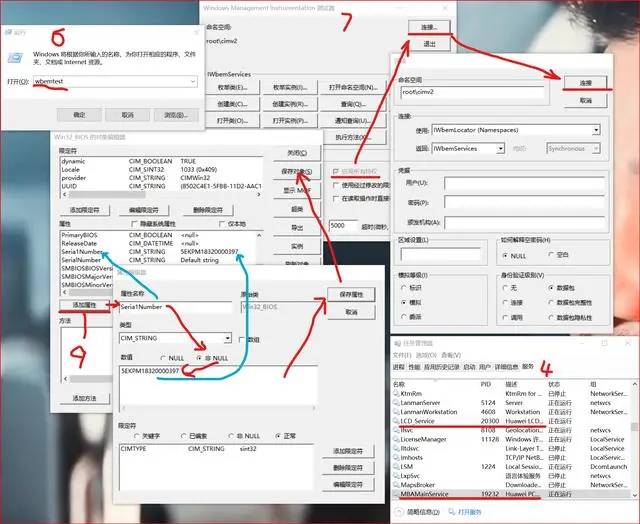
4.键盘上按【Ctrl+Shift+Esc】,切换到【服务】,停止相关服务
(LCD_Service和MBAMainService,窗口不要关)
5.把DLL文件放进安装路径(参考第三步)
6.键盘上按【Windows+R】启动【运行】,输入【wbemtest】并确定
7.弹出新窗口,勾选下方【启用所以特权】后点【连接...】
8.键盘上按【Alt+O】,输入【win32_bios】
9.点击【添加属性】,新窗口顶部属性名称处填入【Seria1Number】
点击【非NULL】在文字框输入【5EKPM18320000397】,后保存属性
(属性名称Seria1,是数字①不是字母L)
10.检查【属性】,拖动滚动条,找到【Seria1Number】和【SerialNumber】,保存后逐一关闭
(前者是刚刚添加的,后者是不可修改的,DLL文件的作用是让电脑管家识别第一项,而非第二项)
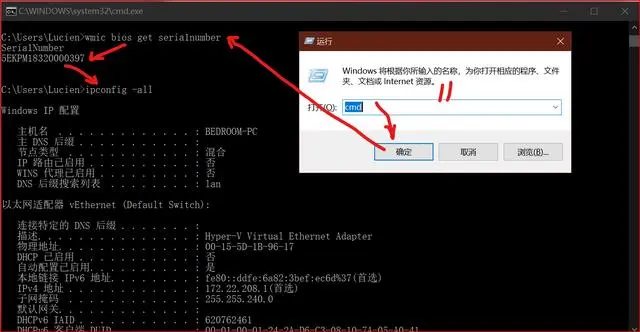
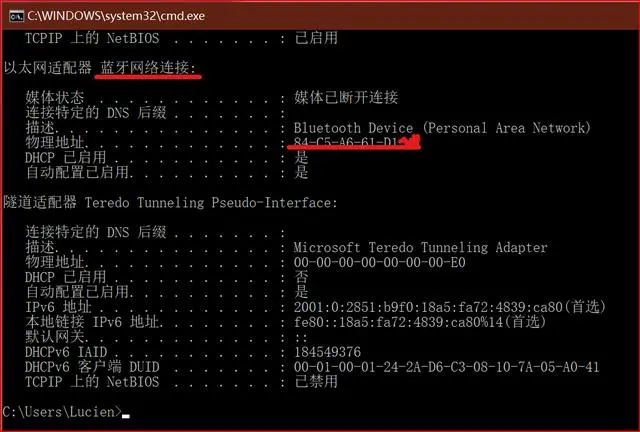
11.键盘上按【Windows+R】启动【运行】,输入【cmd】并确定
输入【wmic bios get seria1number】查询,如果得到【5EKPM18320000397】就可以继续了
继续输入【ipconfig -all】,找到蓝牙网络连接下方的物理地址
(图中MAC:84-C5-A6-61-D1-??)
12.启动第4步停用的服务,相应窗口可关闭,运行电脑管家
13.修改【SN=5EKPM18320000397|MAC=84C5A661D1??|MODELID=00000505】中MAC值为本机值,SN跟第11步保持一致,第三个不要改,储存这一大串
(MAC地址中间的减号删掉)
14.搜索“草料二维码”(也可以用浏览器打开https://cli.im/),把第13部修改后的一大串,生成二维码
15.使用手机上的“华为手机一碰传”扫描二维码,并按提示触碰空白NFC贴片
(一个贴片只能用一次,务必仔细检查配置后慎重写入)
16.以后手机碰一碰贴片,手机就会有提示信息,手机和电脑都允许后可以连接
若连接期间wifi或蓝牙不稳定,连接画面会中断
备注:复制粘贴内容如下
(步骤11配图中,如需复制窗口内文字,先用鼠标选中,变成白底黑字,然后按键盘“Enter”)
wbemtest
win32_bios
Seria1Number
5EKPM18320000397
wmic bios get seria1number
ipconfig -all
SN=5EKPM18320000397|MAC=????????????|MODELID=00000505
https://cli.im/
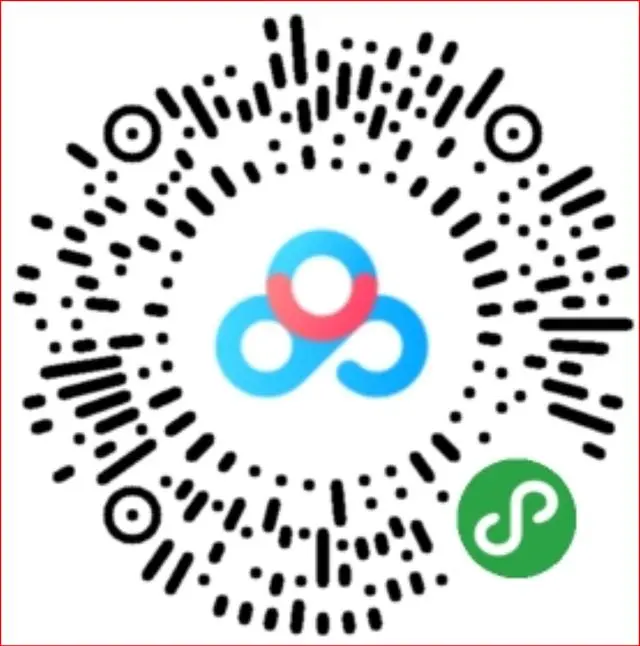
扫码也能获取文件
链接: https://pan.baidu.com/s/1rzLW1kFmsPsbfM8_trrL-Q 提取码: vmnu 复制这段内容后打开百度网盘手机App,操作更方便哦

